
ノロワレハウスDJ配信新構成備忘録
外出も自由にできない世界になりましたがみなさまいかがお過ごしでしょうか。本記事は、わたしがDJ配信を行うにあたっての宅内のマシン構成を変更したいきさつと設定の備忘録です。
DJ用マシンと配信用マシンとキャプチャーボックスをつかった配信はどうやればいいのかはやく知りたい人は目次から「新構成2」へどうぞ。また、OBSをつかった配信画面のつくりかたはR-9=サンの以下記事を参考にしていますのでここでは割愛します。いい記事なのでぜひ。
旧構成
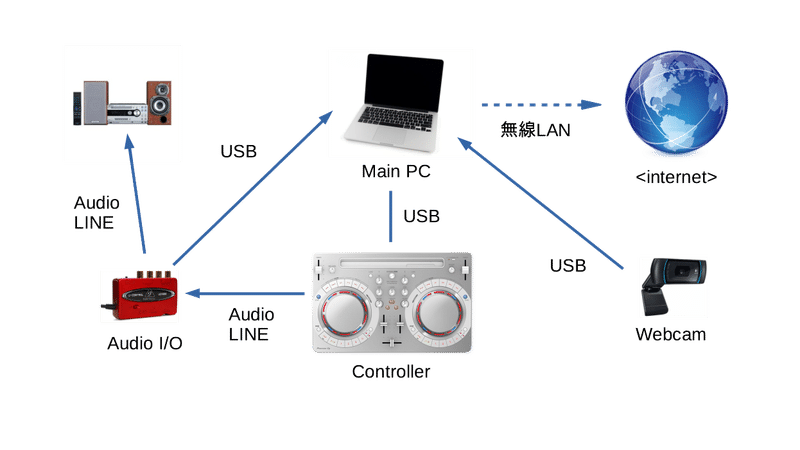
PCDJの基本的な構成にWebカメラをつけて、メインPCから直接無線LAN経由で配信する構成でした。これで何度かやってみていたのですが、メインPCのCPUがパワー不足でrekordboxとOBSを同時に使うとCPU使用率が常に100%オーバーの状態でした。そのため、rekordboxの波形の描画が間に合わない、rekordboxの曲のロードがクソ重い、OBSがエンコード負荷に耐えられずカックカクのものを送出してしまう等々、さまざまな問題が発生していました。
新構成1
以前DQXのためだけに買ったやっすいWindowsのノートPCがあったのを思い出し、それを配信用マシンとして再生してみることにしました。
その配信用マシンをOSからクリーンインストールしてOBSを入れていろいろ試してみたんですが、これだとメインPC側で動いてるrekordboxのウィンドウキャプチャどうすんの? となり……。
そこでNDIというのを教えてもらいました。要するに、メインPC側のOBSの画面をLAN経由で配信用マシン側に渡せるしくみがあるんですね。それを使ってみようと(詳細はぐぐって)。
で、やってみたんですよ。確かにメインPC側のOBSの画面を配信用マシン側で拾うことができているがしかし……それでもメインPC側のCPU使用率は100%オーバーのままで変わらず。つまり、メインPCが重いのはOBSのエンコード負荷ではなくて、そもそもOBSとrekordboxが同時に起動してるだけで重くて耐えきれてなかったわけです。
新構成2
それでどうしようとなりこんどは「キャプチャーボックス」というものを教えてもらいました。つまり、メインPCの画面をHDMIで出して、それで受けて、配信用PCに流しこむイメージですね。そこから組み上げた構成がこちら。

メインPCと配信用PCの間にはキャプチャーボックスがはさまり、配信用PCから宅内ルータへの接続は有線に変更しました。で、Webカメラはメインではなく配信用マシン側につなぎかえ。旧構成では音と映像をバラバラで受けていたため配信時に音と映像のタイミングがズレてしまう問題があったんですが、HDMIなら音と映像を同時に送り込めるのでそこも同時に解決するはず、という目論見です。結果としてはその目論見は当たりました。もちろんこれでメインPCでOBSを起動する必要もなくなったので、メインPCのCPU使用率にも余裕ができました。
が、配信用PC側のOBSの設定でちょっと詰まりました……。
配信用PC側OBSの設定
キャプチャーボックスから音と映像を流し込みたい場合の注意点がいくらかあるのでそちらを書いておきます。
キャプチャーボックスをつないですぐはキャプチャーできない
なんだそれという感じですが、できません。私が今回買ったのが AverMedia GC311 LIVE GAMER MINI という機種なんですが、これと私のメインPC(macOS)の組み合わせだとHDMIを流し込む場合はHDCPという機能のため映像を受けられません。
HDCPをOFFにする
キャプチャーボックスのメーカーによって手順は違うかもしれませんが、AverMediaの場合はRECentral(※)というアプリからこれをOFFにします。ちょっとわかりづらいんですが、以下に図示した部分ですね。
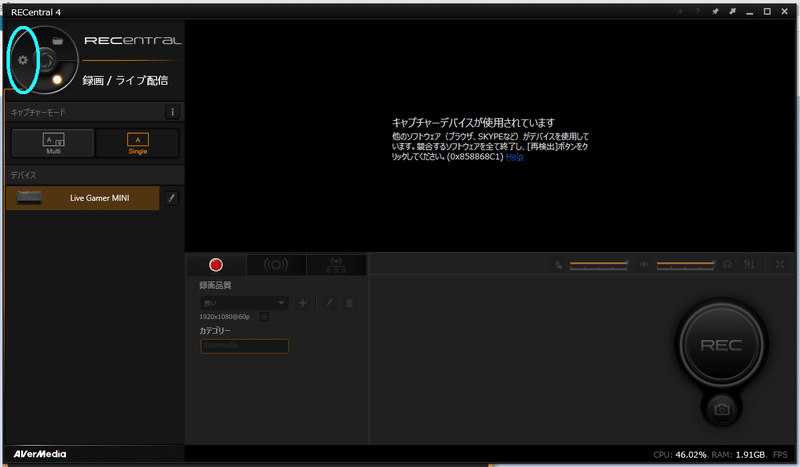
↑左上隅の歯車アイコンから設定に飛んで……
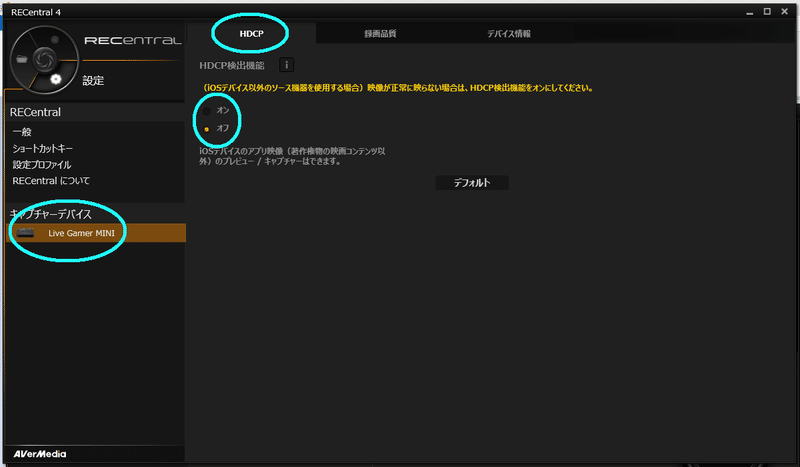
↑デバイスを選んでHDCPタブで「オフ」。
※RECentralのバージョンについて
現在AverMediaのメーカーサイトでは RECentral 4.x しか配布していませんが、これは Windows 10 にしか正式には対応していません。わたしの配信用PCは Windows 8.1 だったのでこれはダメなのかと最初は思ったんですが、「強制インストール」は可能です。ふつうにインストールしようとすると「公式にサポートはしてないけど無理やりインストールすることはできんこともないけどどうする?」みたいなダイアログが出て、私の場合は結果的にそのままインストールしていまのところ問題は起きていません。HDCPを最初の1回だけOFFにしたらあとはもう使わないものなので大丈夫だとは思うんですけどね……。
OBS側でGC311から音と映像を拾う
これでOBSからもHDMIに送られてきた内容を拾う環境ができたのでそこを設定します。まずHDMIの設定。この図では、ソースに映像キャプチャデバイスを追加して”HDMI”というなまえをつけています。で、まずHDMIの設定(歯車のアイコン)。
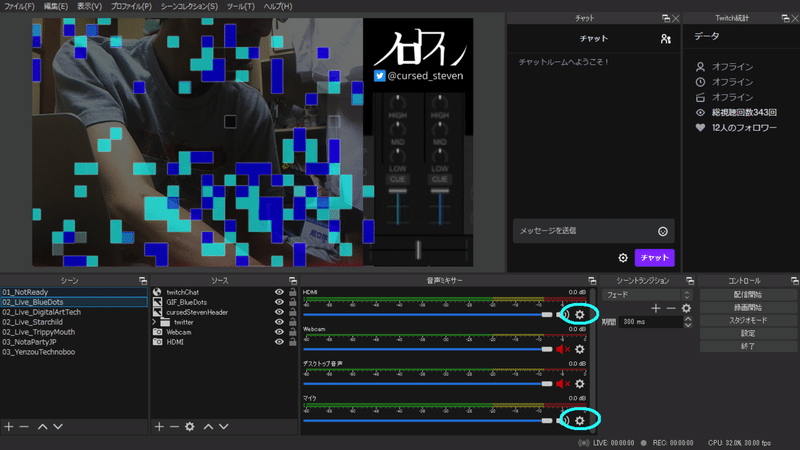

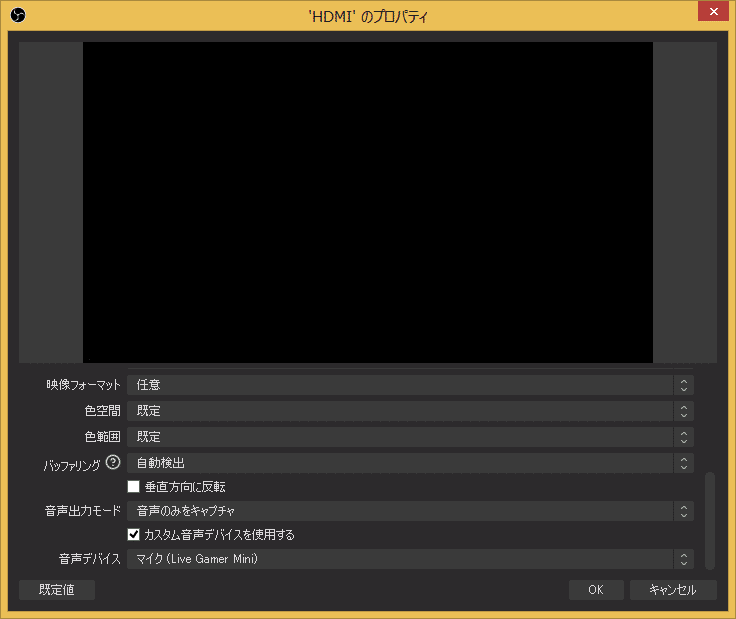
デバイスは”Live Gamer Mini”、音声出力モードは「音声のみをキャプチャ」、「カスタム音声デバイスを使用する」をONにすると「カスタム音声デバイス」を選べるようになるので、「マイク(Live Gamer Mini)」。マイクなんですね、内部的には。
続いてそのマイクの設定(メインの画面のマイクの歯車のアイコン)。
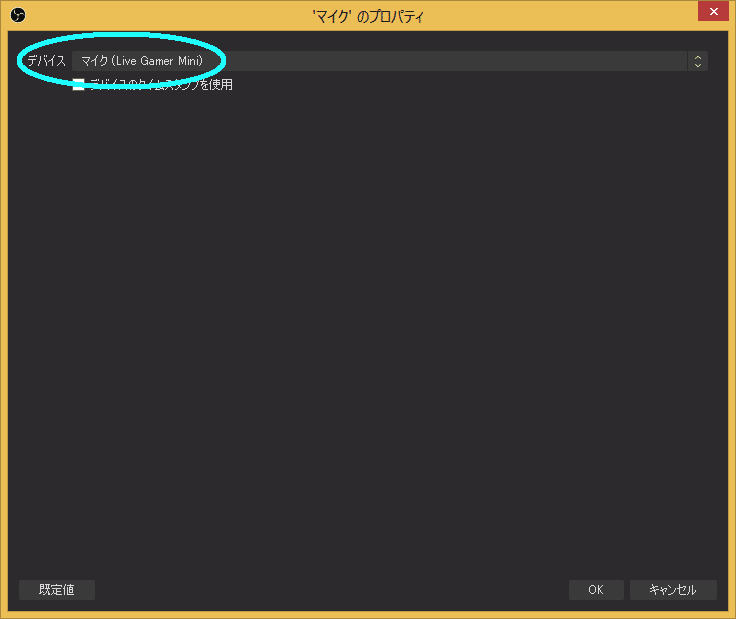
さきほどカスタム音声デバイスとして設定した「マイク(Live Gamer Mini)」を選びます。わたしは最初これがわからなくて、「HDMIで映像はきてるのになんで配信に音が乗らないの……?」となってました。
これで結線と設定が完成です。
この構成で実際に配信してみたのがこちら。
https://www.twitch.tv/videos/613877056
これはアーカイヴなので、配信当時に音や映像が実際どれくらいヨレたりしてたのかちょっとわかりませんが、音と映像がほぼズレてないことがわかるかなと思います。音と右側のrekordboxの画面のMIXER部分のキャプチャーを見比べてみてください。なお横フェーダーなのは私の手癖です。
以上、ノロワレハウス配信新構成備忘録でした。
※追記
上記ではHDMIとか別途キャプチャーボックスの内蔵マイク(?)を追加する手順になってますが、もしかしたらいらないかも。きょう(5/17)やったときにはHDMI自体からも音が出ていました。まだどうも設定を詰め切れていないのか、一部ちょっとケーブルがあやしい感じもあったので……これを見てやってみようという方は、キャプチャーボックスのマイクはありなしどちらもありうる感じでお試しいただければ幸いです。
この記事が気に入ったらサポートをしてみませんか?
